إرشادات لـ Tenorshare ReiBoot for Android
إرشادات لـ Win
جرب ReiBoot for Android الآن
اكتشف كيفية تنظيف الملفات غير المرغوب فيها بسرعة وتحسين سرعة هاتفك باستخدام Tenorshare ReiBoot for Android بسهولة.
جرب ReiBoot for Android الآن
ذاكرة التخزين المؤقت للنظام مختلفة عن ذاكرة التخزين المؤقت للتطبيق، ولا يمكن اكتشافها وحذفها بنفس الطريقة. لحسن الحظ، مع ReiBoot for Android، يمكنك بسهولة مسح جميع ذاكرة التخزين المؤقت للنظام (الملفات المؤقتة المستخدمة في تثبيت التطبيقات، والسجلات، والبيانات المخزنة من تطبيقات مختلفة) على جهازك للحصول على أفضل أداء.
الخطوة 1 تحميل وتثبيت ReiBoot for Android
قم بتحميل ReiBoot for Android وتوصيل جهاز Android الخاص بك بالكمبيوتر باستخدام كابل USB.
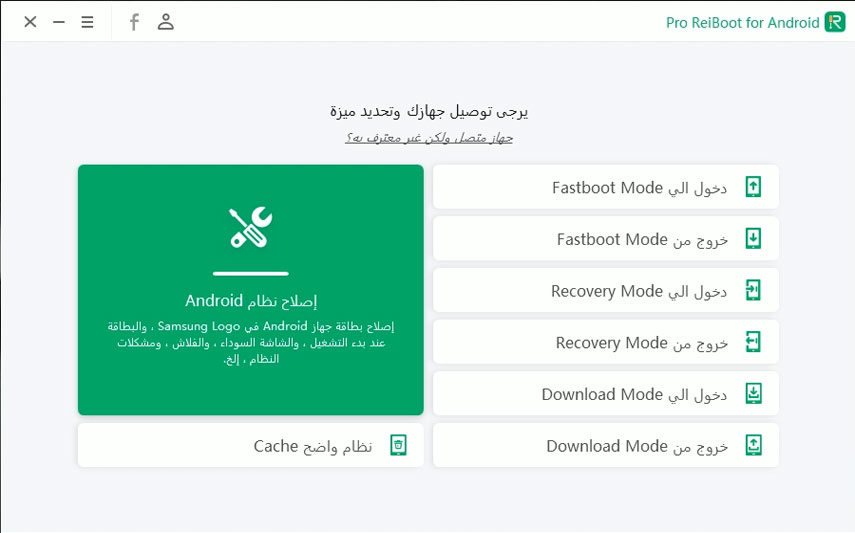
![]() ملاحظة:
ملاحظة:
إذا كان جهازك متصلًا ولكنه غير معرّف، يرجى تجربة أحد الخيارات أدناه:
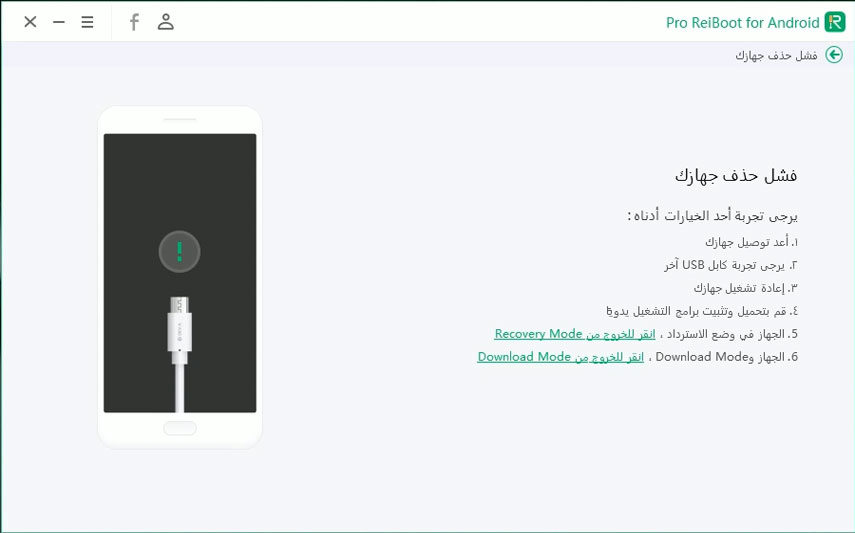
الخطوة 2 تفعيل تصحيح USB
ثم اتبع الخطوات أدناه لتفعيل تصحيح USB على جهازك.
بالنسبة لهاتف Samsung Galaxy:
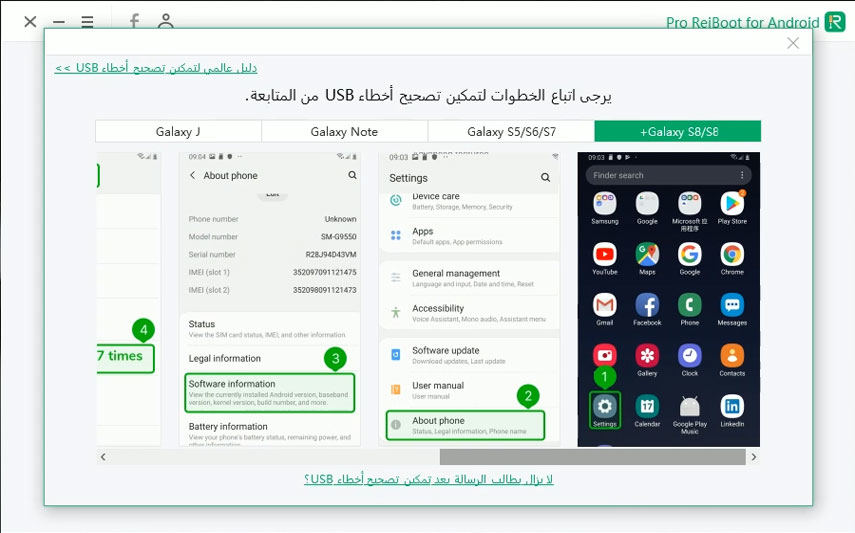
لنظام Android 6.0 والإصدارات الأحدث:
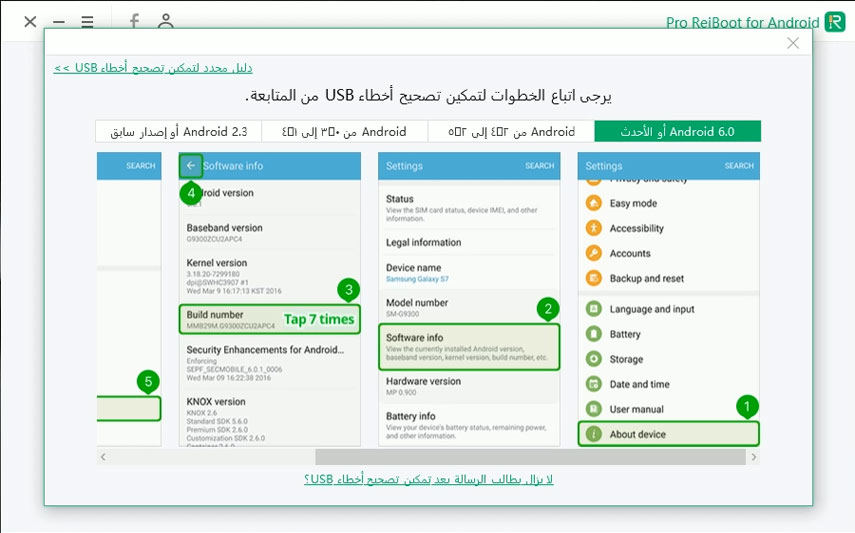
لنظام Android 4.2 إلى 5.2:
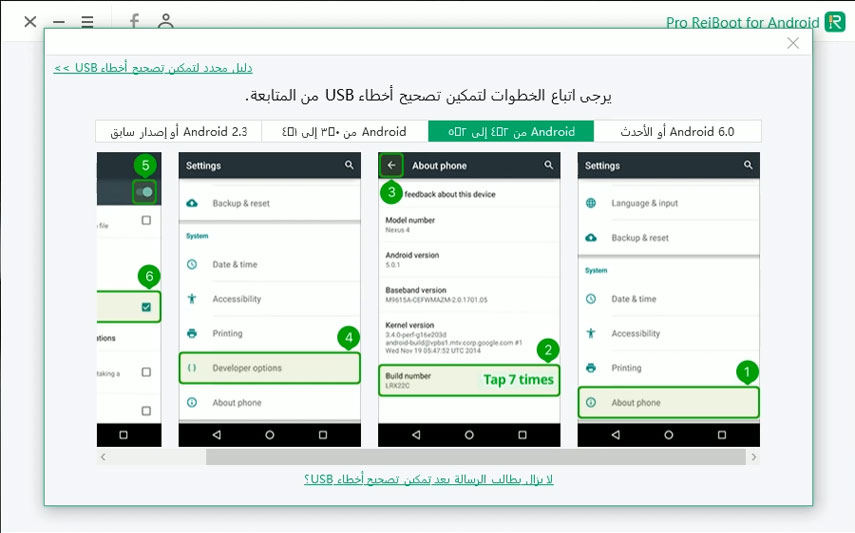
لنظام Android 3.0 إلى 4.1:
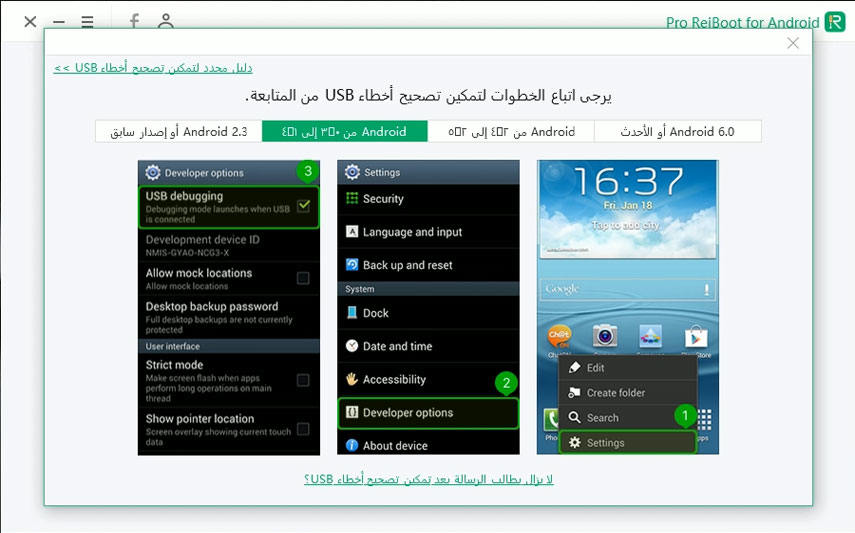
لنظام Android 2.3 أو الإصدارات الأقدم:
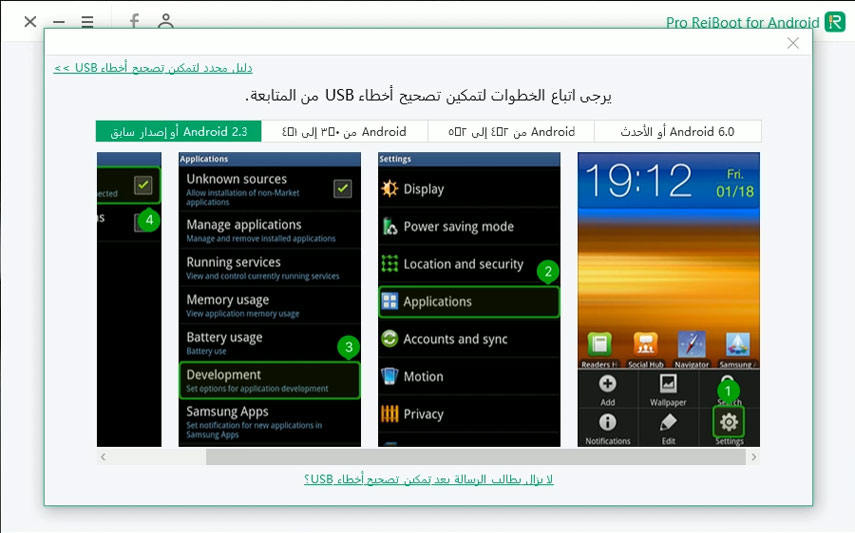
![]() ملاحظة:
ملاحظة:
إذا لم تنجح إعدادات تصحيح USB العامة، يرجى النقر على إعدادات تصحيح USB الأكثر تحديدًا واختيار علامتك التجارية لتفعيل تصحيح USB.
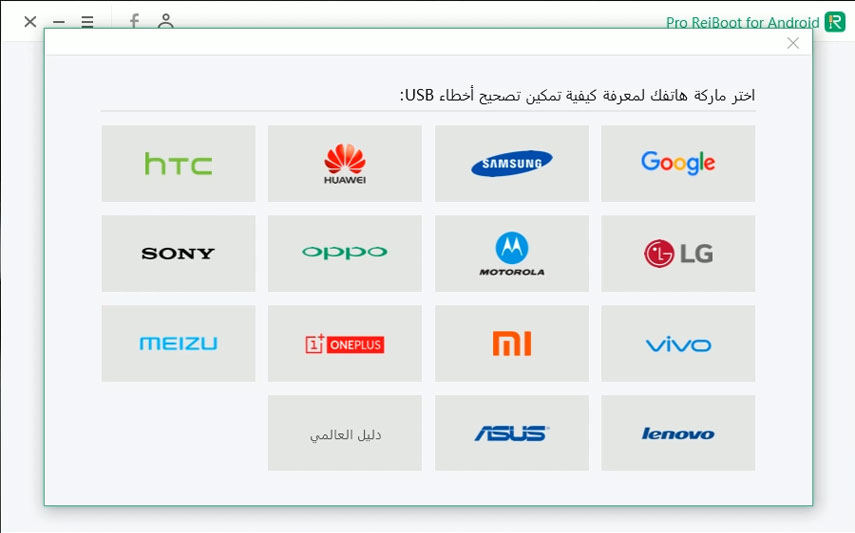
الخطوة 3 اختر ميزة "نقرة واحدة لمسح ذاكرة النظام المؤقتة"
اختر "نقرة واحدة لمسح ذاكرة النظام المؤقتة" بعد أن يتم تشغيل جهازك وتفعيل تصحيح USB بنجاح.

الخطوة 4 مسح ذاكرة النظام المؤقتة لـ Android بنجاح
انتظر لبضع ثوانٍ أثناء تنظيف البيانات المؤقتة على جهازك، وسترى أن البيانات قد تم مسحها!


هل كانت هذه الصفحة مفيدة؟
هل تحتاج إلى مساعدة إضافية؟
يرجى التواصل مع فريق الدعم لدينا وسنرد عليك خلال 24 ساعة في أيام العمل.
اتصل بالدعم